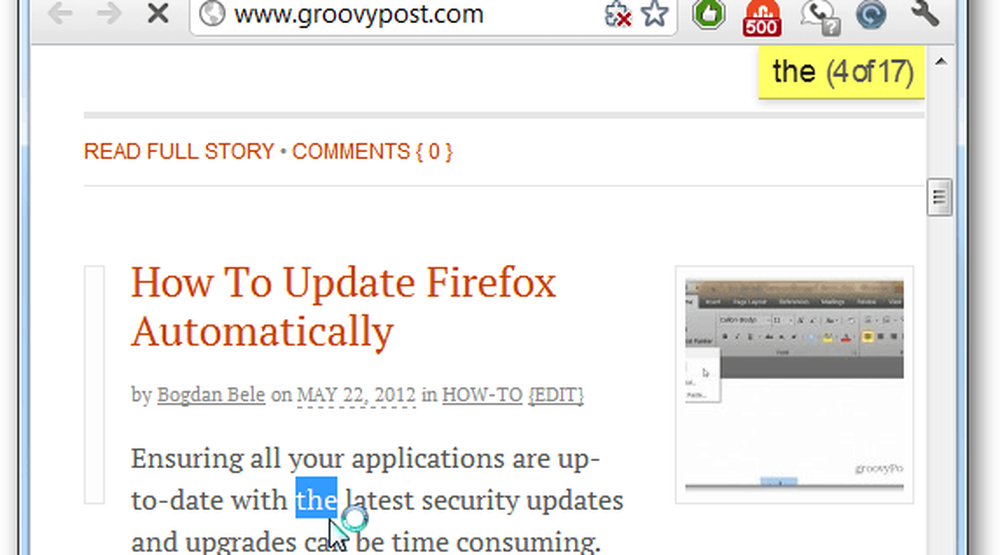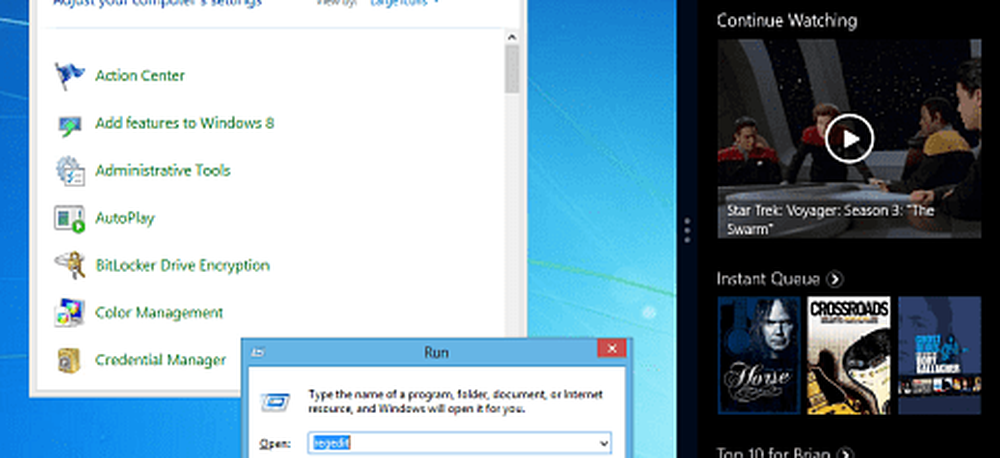Habilitar el tipo de búsqueda en Google Chrome

- Comience a escribir (o presione /) para iniciar la búsqueda de texto.
- Presione 'para buscar solo enlaces.
- Cambie la opción "estado de búsqueda directa" para establecer la política de búsqueda predeterminada (texto, enlaces o deshabilitado).
- Utilice (Shift +) F3 o (Shift +) Control + G o Alt + N / P para cambiar entre coincidencias.
- Use F4 para alternar el modo de coincidencia (texto / enlaces) una vez que la búsqueda esté activa. * Lista negra de sitios que configuran sus propios accesos directos..
- La búsqueda muestra las primeras coincidencias en la vista actual.
- No puede buscar dentro de iframes..
- No busca texto en nodos HTML adyacentes (es decir, no se encuentra "hola" en HTML: Élllo)
- Si la página ya establece las combinaciones de teclas de Javascript, tendrá problemas. La mejor solución es poner en lista negra el sitio (ver las opciones) para deshabilitar la extensión de este sitio web en particular. Esto se aplica a Google Reader y muchos otros sitios.
- No funciona en la página webstore. De hecho, ninguna extensión funciona allí (decisión de diseño de Chromium)
Descargar type-ahead-find desde Chrome Web Store

Con la extensión instalada, todo lo que tienes que hacer para buscar es comenzar a escribir. Para cambiar entre palabras, use una de las teclas de acceso rápido mencionadas anteriormente.